Cara Integrasi IBM Watson Ke Android Studio
Cara Integrasi IBM Watson Ke Android Studio. Dalam lanskap kecerdasan buatan yang terus berkembang pesat, para pengembang terus mencari cara untuk memanfaatkan kekuatan kecerdasan buatan dan Pembelajaran Mesin dalam aplikasi mereka. Salah satu platform terkemuka untuk membangun dan menerapkan solusi kecerdasan buatan adalah IBM Watson. Dalam artikel ini, kami akan menjelajahi proses integrasi layanan IBM Watson ke dalam Android Studio dan menerapkan fitur yang didukung ke dalam aplikasi Android Anda.
Memahami IBM Watson
IBM Watson adalah rangkaian layanan kecerdasan buatan dan pembelajaran mesin yang komprehensif yang disediakan oleh IBM. Ini menawarkan berbagai kemampuan kecerdasan buatan, seperti pemrosesan bahasa alami, penglihatan komputer, pengenalan suara, dan lainnya. Layanan Watson dirancang untuk membantu pengembang menciptakan aplikasi pintar yang dapat memahami, merasionalkan, dan belajar dari waktu ke waktu. Platform ini menyediakan berbagai API dan alat untuk menyederhanakan integrasi kecerdasan buatan ke dalam proyek Anda.
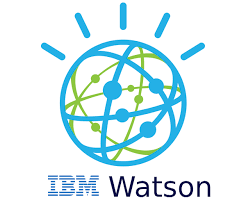
Memulai dengan IBM Watson
Sebelum Anda dapat mengintegrasikan IBM Watson ke dalam Android Studio, Anda perlu membuat akun IBM Cloud. IBM Cloud memberikan akses ke berbagai layanan Watson. Setelah Anda memiliki akun, ikuti langkah-langkah berikut:
- Membuat Sumber Daya IBM Cloud: Setelah masuk ke akun IBM Cloud Anda, buat sumber daya baru untuk layanan Watson yang ingin Anda gunakan. Misalnya, Anda dapat memilih layanan Watson Assistant untuk pengembangan chatbot atau Watson Visual Recognition untuk analisis gambar.
- Mendapatkan Kredensial API: Setiap layanan Watson memerlukan kredensial API, yang mencakup kunci API dan URL. Anda dapat menemukan kredensial ini di dasbor IBM Cloud.
- Menambahkan Ketergantungan ke Android Studio: Untuk mengintegrasikan Watson ke dalam proyek Android Anda, buka berkas build.gradle tingkat aplikasi Anda dan tambahkan ketergantungan yang diperlukan. Ini sering mencakup SDK Watson untuk Android.
- Menginisialisasi Layanan Watson: Dalam aplikasi Android Anda, inisialisasikan layanan Watson dengan menggunakan kunci API dan URL yang Anda peroleh sebelumnya. Langkah ini penting untuk menghubungkan aplikasi Android Anda ke layanan cloud Watson.
Integrasi dan Kasus Penggunaan
Dengan layanan IBM Watson terintegrasi ke dalam aplikasi Android Anda, Anda dapat menjelajahi berbagai kasus penggunaan, seperti:
1. Chatbot dan Asisten Virtual: Gunakan layanan Watson Assistant untuk membuat chatbot yang dapat memberikan dukungan pelanggan otomatis atau membantu pengguna dalam berbagai tugas.
2. Terjemahan Bahasa: Implementasikan kemampuan terjemahan bahasa dengan menggunakan Watson Language Translator. Fitur ini berguna untuk aplikasi global dengan basis pengguna multibahasa.
3. Analisis Gambar: Manfaatkan Watson Visual Recognition untuk menganalisis dan mengklasifikasikan gambar. Misalnya, Anda dapat membuat aplikasi yang mengidentifikasi objek dalam gambar atau memeriksa kepatuhan konten gambar.
4. Pengenalan Suara: Terapkan kemampuan pengenalan ucapan ke teks dan teks ke ucapan menggunakan layanan Watson Speech to Text dan Text to Speech. Ini bermanfaat untuk aplikasi yang memerlukan interaksi suara.
5. Analisis Sentimen: Integrasikan Watson Natural Language Understanding untuk melakukan analisis sentimen pada data teks. Ini berguna untuk pemantauan media sosial atau analisis umpan balik pelanggan.
Penerapan ke Android Studio
Setelah Anda berhasil mengintegrasikan layanan IBM Watson ke dalam aplikasi Android Anda, Anda perlu mendistribusikan aplikasi Anda. Berikut cara melakukannya:
- Membangun Aplikasi Anda: Kembangkan aplikasi Android Anda dengan layanan Watson yang terintegrasi. Pastikan bahwa semua fungsionalitas berfungsi dengan benar di lingkungan pengembangan Android Studio.
- Pengujian dan Pemadanan: Uji secara menyeluruh aplikasi Anda, khususnya fitur yang didukung oleh Watson. Perbaiki dan perbaiki masalah yang mungkin muncul.
- Menghasilkan APK: Di Android Studio, Anda dapat menghasilkan APK yang ditandatangani (Android Package) untuk didistribusikan. Ikuti langkah-langkah untuk membuat APK yang siap dirilis.
- Publikasikan di Google Play: Setelah Anda memiliki APK yang ditandatangani, Anda dapat menerbitkan aplikasi Anda di Google Play Store. Ikuti panduan Google untuk mengirimkan dan menerbitkan aplikasi.
- Pembaruan Rutin: Lanjutkan dengan pemeliharaan dan pembaruan aplikasi Anda sesuai kebutuhan, termasuk perbaikan atau peningkatan fitur yang melibatkan layanan IBM Watson.
Sebagai kesimpulan, mengintegrasikan layanan IBM Watson ke dalam Android Studio membuka berbagai peluang kecerdasan buatan untuk proyek Android Anda. Apakah Anda sedang membangun chatbot, meningkatkan pengenalan gambar, atau menerapkan terjemahan bahasa, IBM Watson menyediakan platform yang kuat dan dapat diskalakan untuk pengembangan kecerdasan buatan. Dengan mengikuti langkah-langkah yang disebutkan di atas, Anda dapat membawa kekuatan Watson ke dalam proyek Android Anda dan memberikan aplikasi yang lebih pintar dan lebih mampu kepada pengguna Anda.




